Слайд 13D моделирование робототехнических систем
при помощи
Lego Digital Designer
Слайд 4Режимы работы
Lego Digital Designer – предоставляет для строительства большинство видов деталей с теми
цветами и принтами, которые встречались в наборах LEGO.
LEGO Mindstorms – предоставляет
для строительства детали набора LEGO Mindstorms. В этом окне можно открыть готового робота Mindstorms, нельзя использовать расширенную заливку.
Lego Digital Designer Extended – это режим свободного строительства.
Слайд 6Вкладки панели деталей
Bricks – здесь можно выбрать деталь из тематических разделов,
найти деталь по названию в строке поиска (сверху).
Templates – здесь
можно сохранить группу деталей, которую можно будет использовать в других моделях (в других файлах).
Groups – здесь можно сохранить группу деталей, разбить на подгруппы, копировать в этой же модели.
Слайд 7Инструментальная панель
1. Перейти на главную/сохранить модель.
2. Шаг вперед /назад.
3. Инструменты и расширения
(о них и о приемах с ними в следующих уроках).
4. Режим
просмотра модели:
Слайд 8Режимы просмотра модели
Рабочий режим
Режим скриншота. В этом режиме появляется такая
панель:
Скриншот/Взорвать модель/Поменять фон
Автоматическая генерация инструкции.
Слайд 9Камера
Поворот камеры осуществляется кнопками в виде стрелок по бокам экрана
Слайд 10Инструмент Выделитель
С его помощью можно выделять детали для того чтобы
переместить или покрасить.
В программе есть расширения Выделителя.
Слайд 11Расширения Выделителя
- выделение детали по одной каждым щелчком мыши.
- выделение
деталей скрепленных друг с другом. Если щелкнуть на одной выделится
вся связанная с ней конструкция.
- выделение деталей одного цвета.
Слайд 14выделение одинаковых деталей одинакового цвета
Слайд 15Инвертировать выделение
Все, что не было выделено, выделяется, а что было
– не выделяется
Слайд 16Копирование - копирует выделенные детали

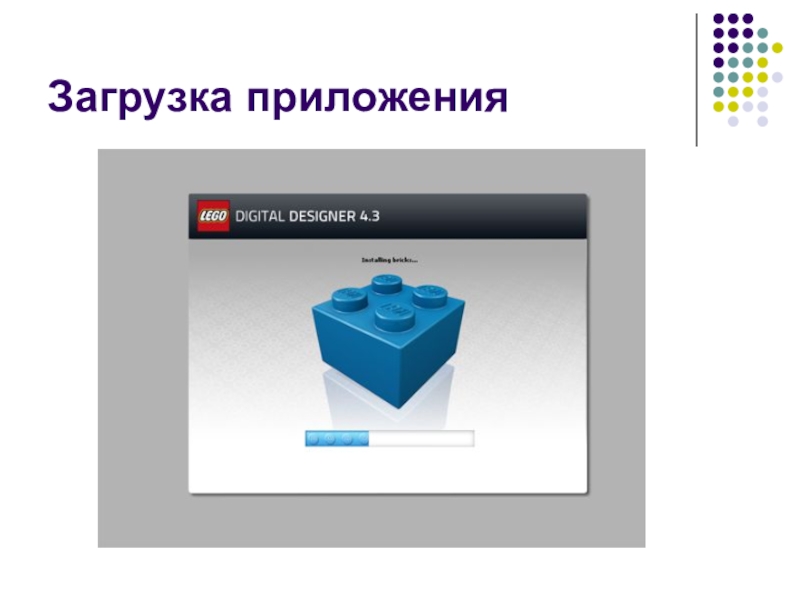
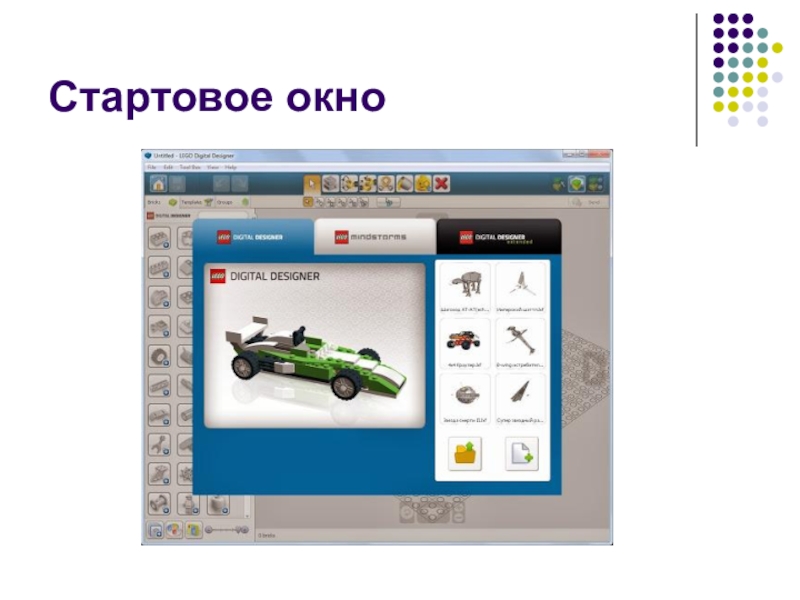
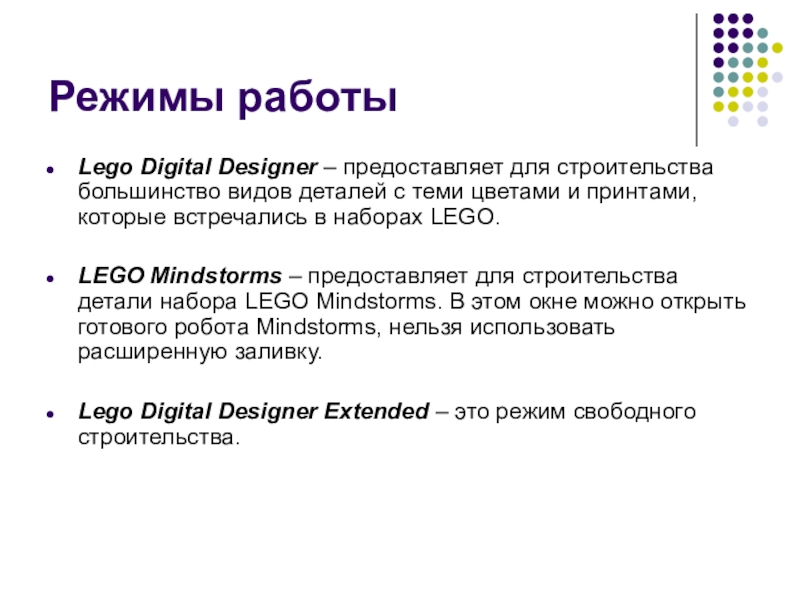
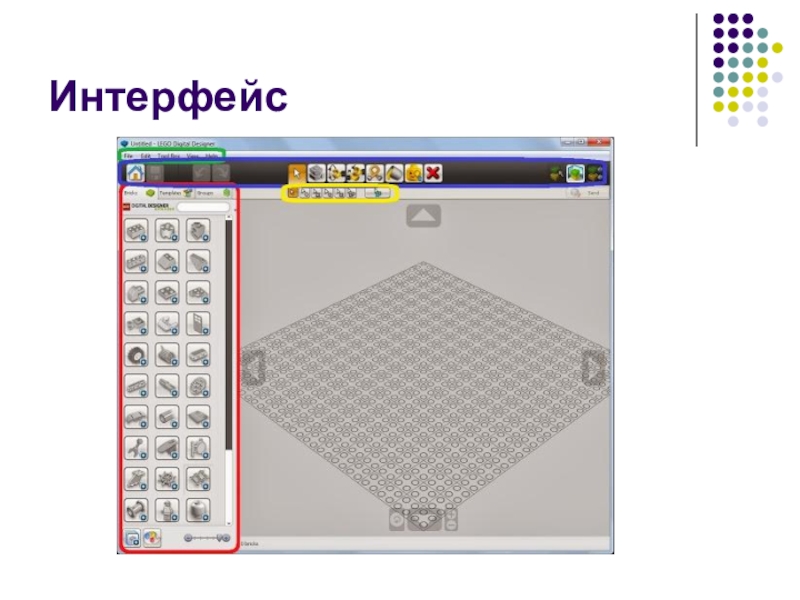

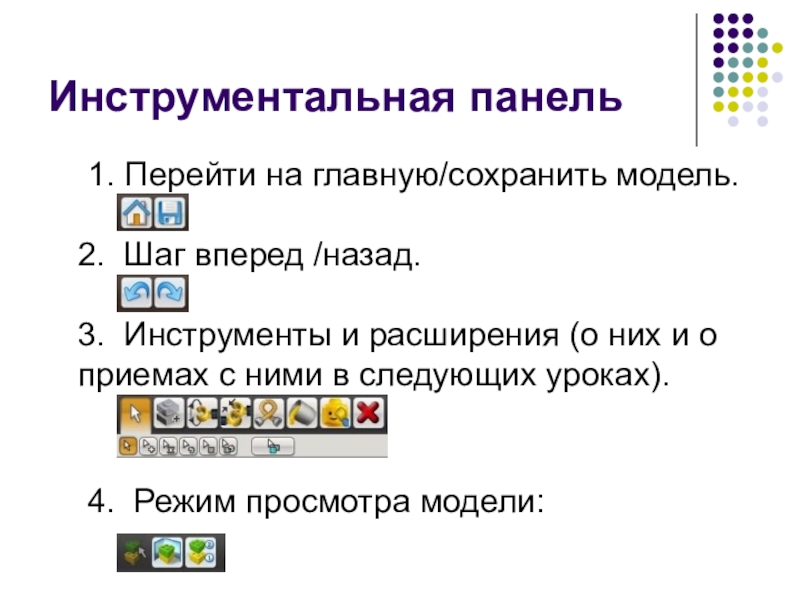
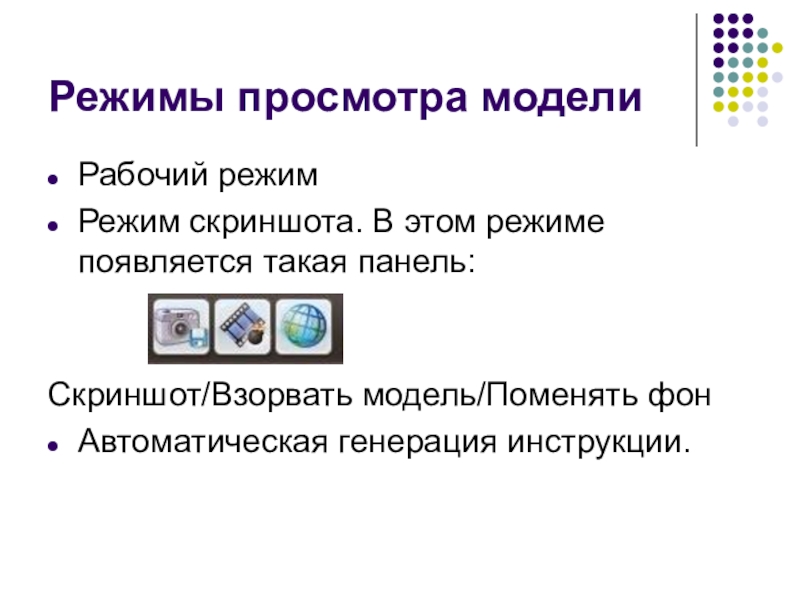

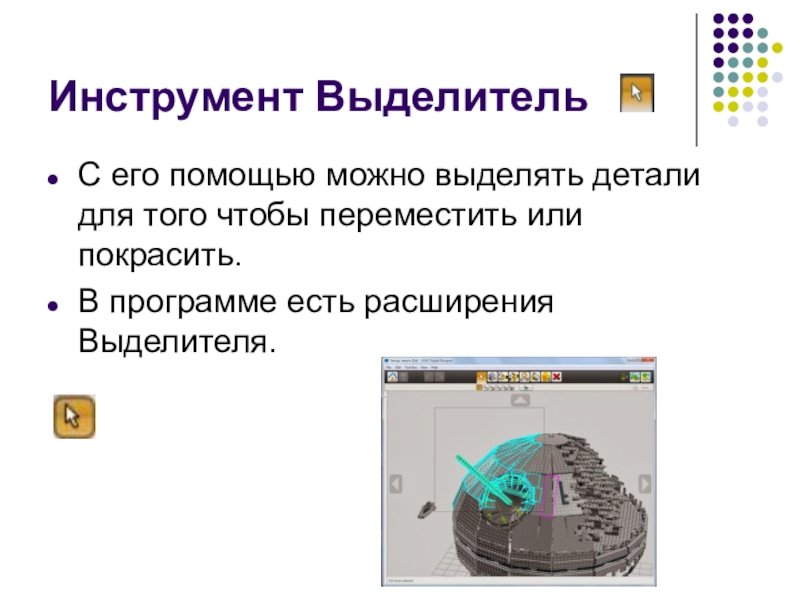


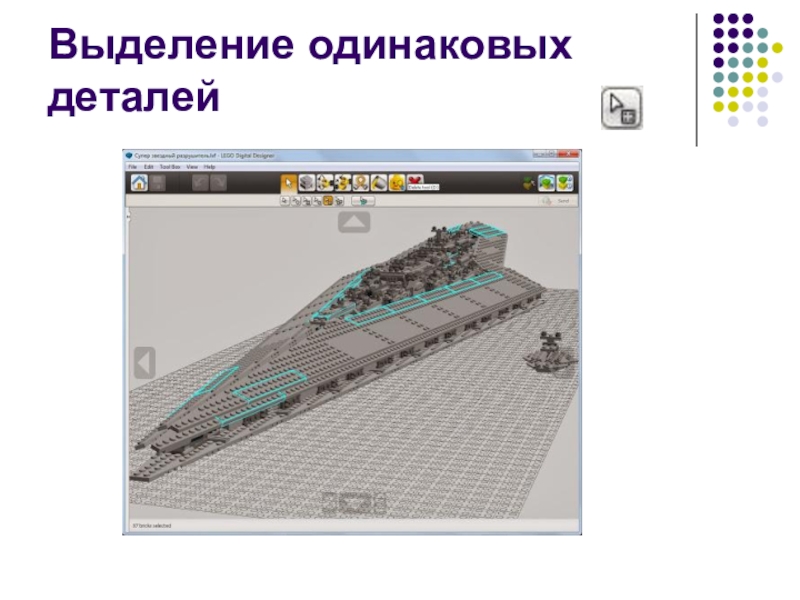
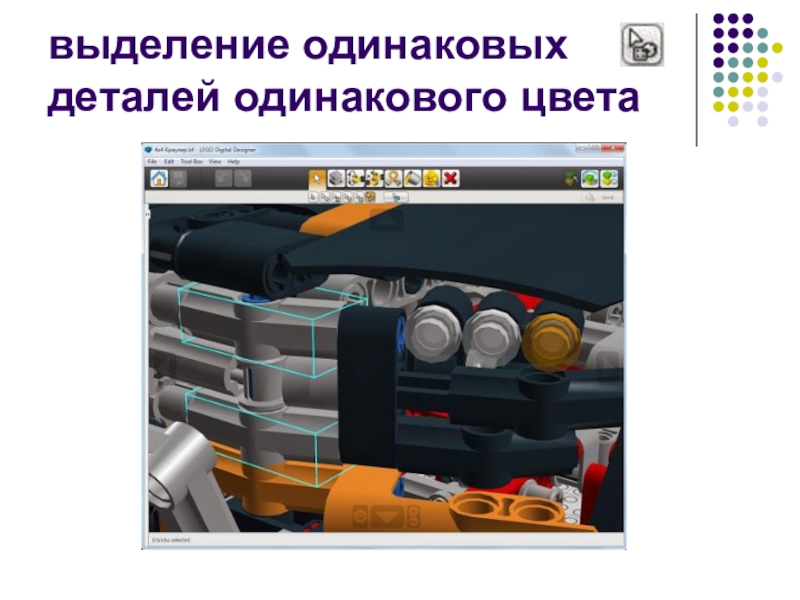

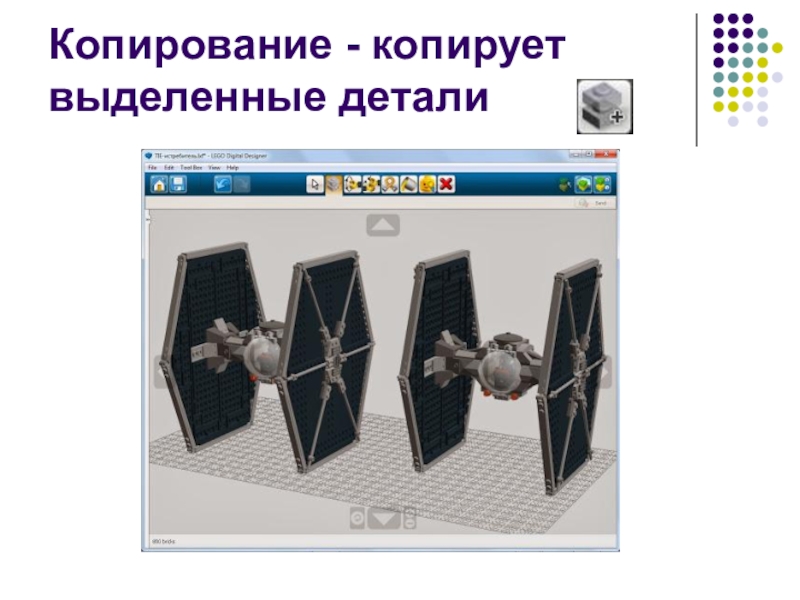






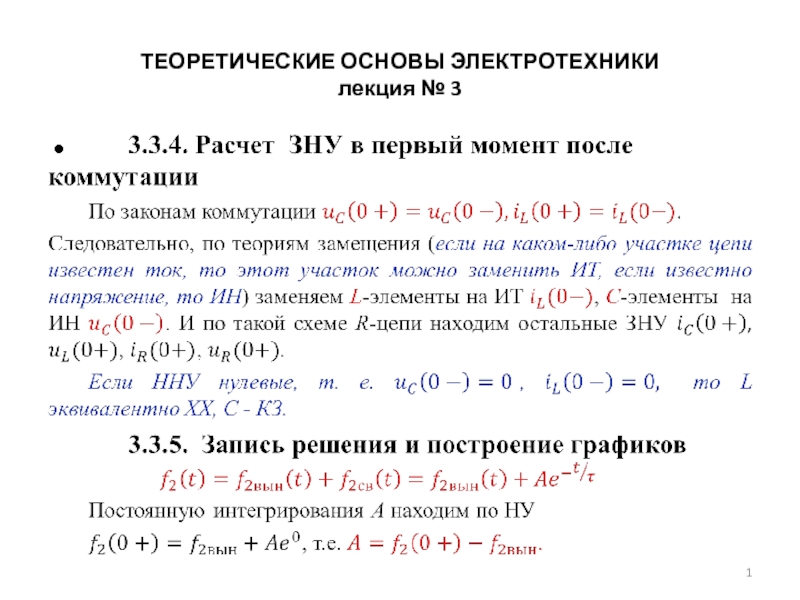






![Автоматизация звука [ Р ] в предложениях и связной речи](/img/tmb/7/617779/d587a459fd9c12b37a150bca9a293e56-800x.jpg)





